火狐浏览器在默认的情况下开启了拖拽搜索,但是由于浏览器的版本不同,拖拽搜索功能就不一定能使用了,在这里就跟大家分享一下,无论是什么版本的浏览器都可以用。
火狐浏览器拖拽搜索设置教程
依次打开火狐浏览器——附件组件管理器——搜索栏中输入Super Drag 超级拖拽,如图所示:
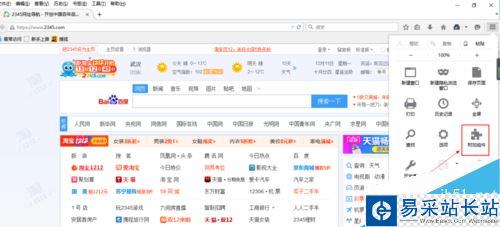
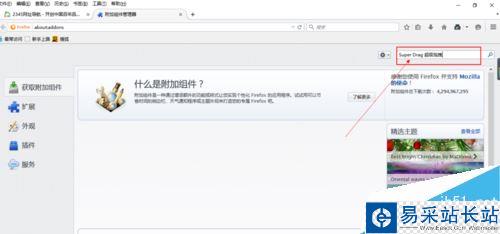
在搜索到的附件管理器中找到插件“Super Drag ”,并点击安装,如图所示:
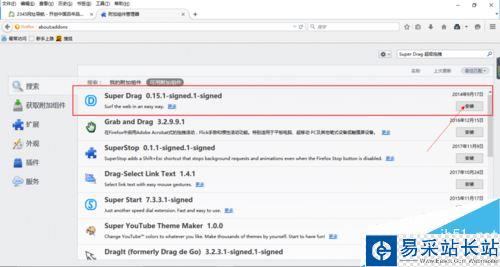
如何判断“Super Drag ”插件是否安装成功,依次打开附件组件管理器——扩展,如图所示去验证。
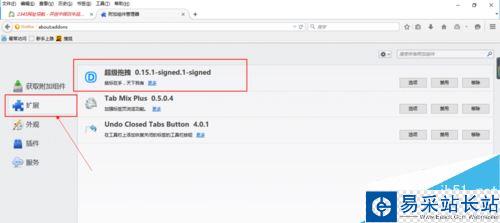
在Super Drag选项中可以使用默认设置,也可以根据自己的需求去设置,如图所示:
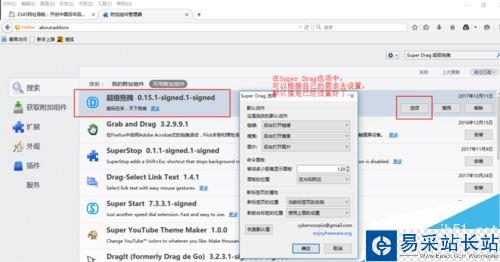
推荐阅读:
火狐浏览器怎么阻止弹窗
火狐浏览器怎么设置IP代理
Firefox火狐浏览器怎么对网页截图并涂鸦标注
以上就是本篇文章的全部内容了,希望对各位有所帮助。如果大家还有其他方面的问题,可以留言交流,请持续关注错新站长站!
新闻热点
疑难解答